Конфигурирајмо модем Укртелецом
Укртелеком је један од највећих Интернет провајдера у Украјини. У мрежи можете пронаћи многе контрадикторне критике о свом раду. Али, с обзиром на то да је неко време, овај провајдер наследио совјетску инфраструктуру телефонских мрежа, за многе мале локације, и даље готово без икаквог алтернативног провајдера жичног интернета. Стога, питање повезивања и конфигурисања модема из Укртелецома не губи на значају.
Садржај
Модеми из Укртелецома и њихова подешавања
Провајдер Укртелецом пружа услугу повезивања на Интернет преко телефонске линије користећи АДСЛ технологију. Тренутно препоручује коришћење таквих модема:
- Хуавеи-ХГ532е.

- ЗКСХН Х108Н В2.5.

- ТП-Линк ТД-В8901Н.

- ЗТЕ ЗКСВ10 Х108Л.

Сви наведени модели опреме су сертификовани у Украјини и одобрени за коришћење на претплатничким линијама компаније Укртелецом. Они имају приближно исте карактеристике. Да бисте конфигурисали Интернет приступ, провајдер такође нуди исте поставке. Разлике у конфигурацији за различите моделе уређаја су последица само разлика у њиховим веб интерфејсима. Размотрите процедуру за конфигурирање сваког модема детаљније.
Хуавеи-ХГ532е
Овај модел се најчешће може наћи у претплатницима компаније Укртелецом. Најзад, то је због чињенице да је овај модем активно дистрибуирао провајдер у различитим акцијама како би привукао купце. И тренутно, оператер пружа сваком новом купцу могућност изнајмљивања Хуавеи-ХГ532е за номиналну накнаду од 1 хиљада мјесечно.
Припрема модема за рад пролази, стандард за сличне уређаје. Прво морате да изаберете место за своју локацију, а затим га повежите на телефонску линију путем АДСЛ конектора и путем једног од ЛАН прикључака на рачунар. На рачунару морате да онемогућите заштитни зид и провјерите поставке ТЦП / ИПв4.
Након повезивања модема, потребно је да се повежете на свој веб интерфејс уносом адресе 192.168.1.1 у прегледач и пријављивање, наводећи ријеч admin као пријаву и лозинку. Након тога, корисник ће одмах бити затражен да подеси параметре за Ви-Фи везу. Морате да дођете до имена ваше мреже, лозинке и кликните на дугме Даље . 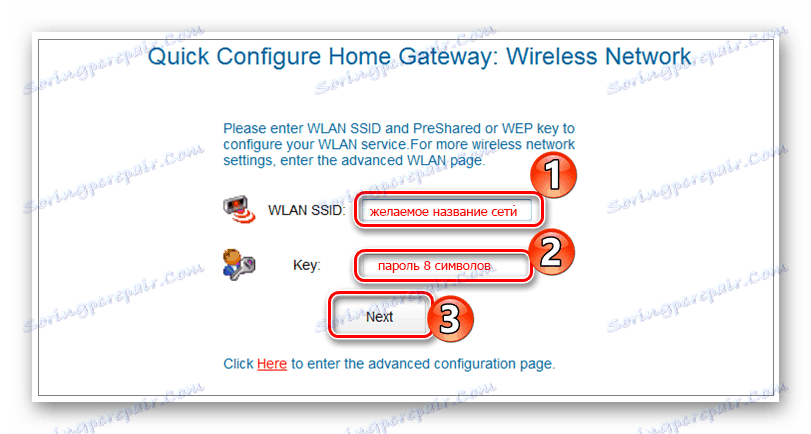
Ако желите, можете да пређете на напредну страницу са подешавањима бежичне везе преко везе "Овде" на дну прозора. Тамо можете одабрати број канала, врсту шифровања, омогућити филтрирање приступа Ви-Фи-у путем МАЦ адресе и промјенити неке друге параметре које неискусни корисник не сме додиривати. 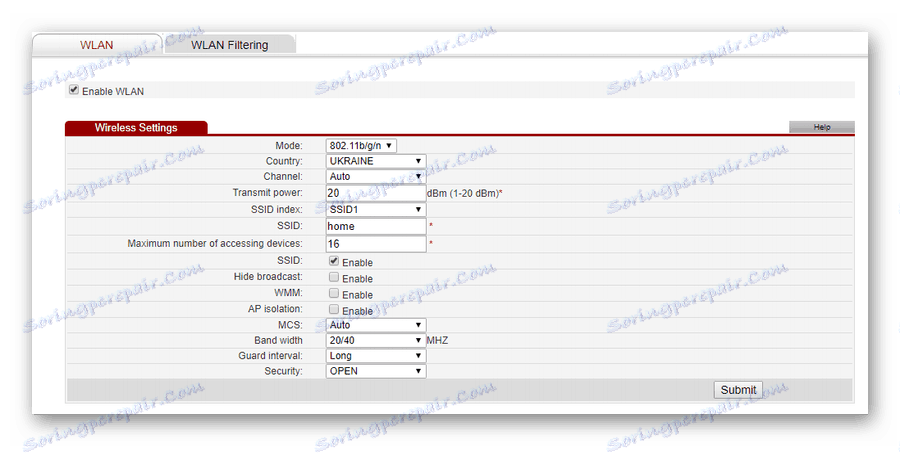
Пошто се бавио бежичном мрежом, корисник улази у главни мени веб интерфејса модема. 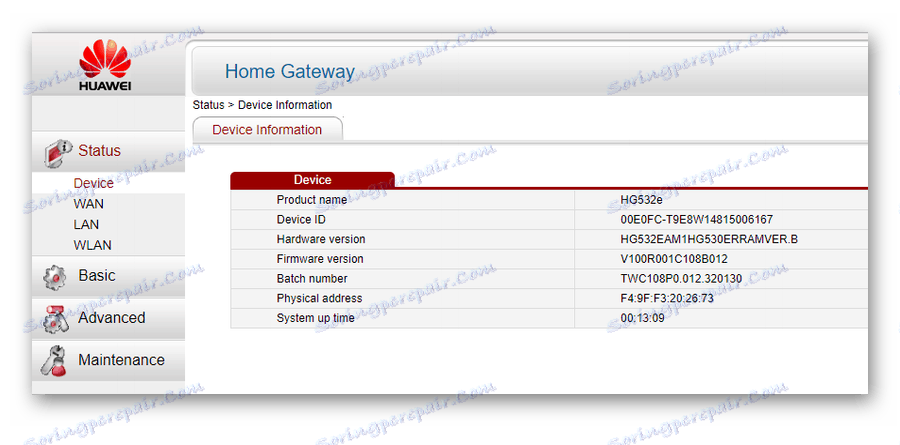
Да бисте конфигурисали везу са глобалном мрежом, пређите на одељак "Основни" у подменију "ВАН" .
Даље корисничке акције зависе од тога какву врсту везе одређује провајдер. Можда постоје две опције:
- ДЦХЦП (ИПоЕ);
- ПППоЕ.
Подразумевано, модем Хуавеи-ХГ532е обезбеђује Укртелецом са већ постављеним ДХЦП подешењима. Стога, кориснику треба само да провјери исправност подешених параметара. Морате проверити вредности свих три позиције:
- ВПИ / ВЦИ - 1/40.
- Тип везе - ИПоЕ.
- Тип адресе - ДХЦП.
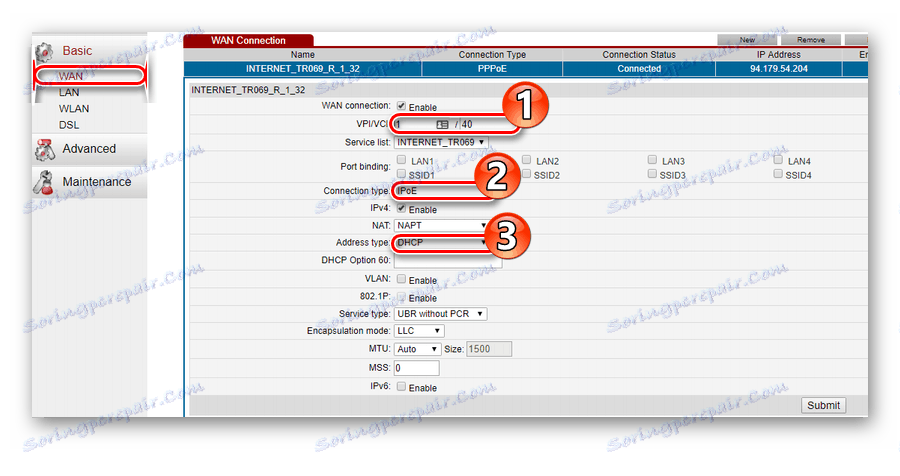
Стога, ако претпоставимо да корисник неће дистрибуирати Ви-Фи, он не мора да уопће поставља било какве модемске поставке. Довољно је повезати га на рачунарску и телефонску мрежу и укључити напајање како би се успоставила веза са Интернетом. И једноставно можете искључити функцију бежичне мреже притиском на ВЛАН тастер на бочном панелу уређаја.
Случај ПППоЕ тренутно се мање користи од стране Укртелецом-а. Ови корисници који имају такав тип наведен у уговору треба да унесу следеће параметре на страници са подешавањима за Интернет везу:
- ВПИ / ВЦИ - 1/32;
- Тип везе - ПППоЕ;
- Корисничко име, Лозинка - према подацима о регистрацији од провајдера.
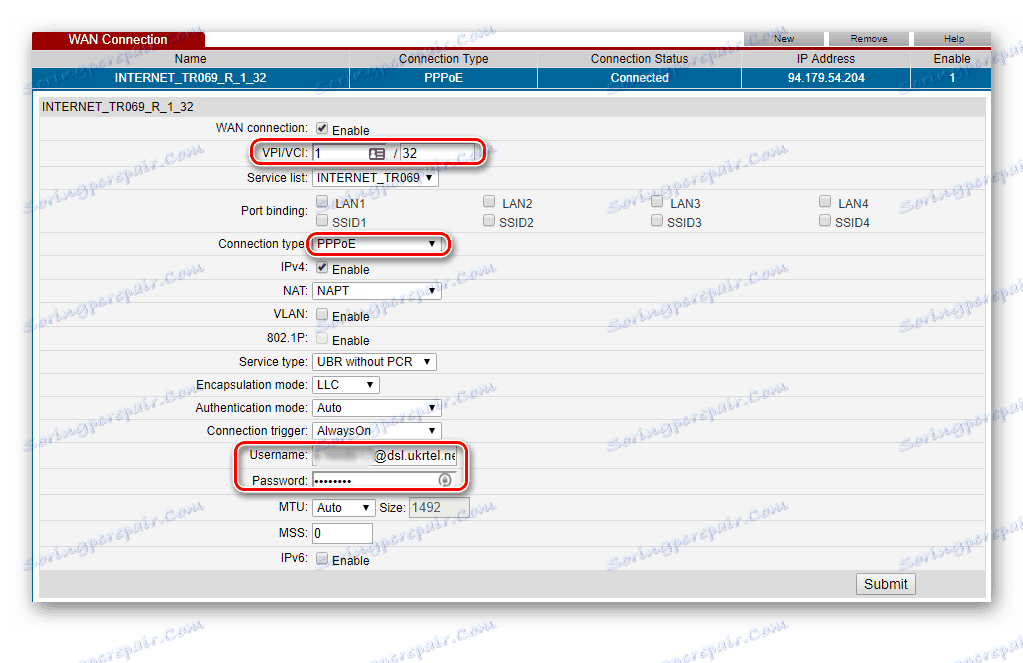
Преостала поља морају остати непромењена. Поставке се чувају након што кликнете на дугме "Пошаљи" на дну странице, након чега се модем мора поново покренути.
ЗКСХН Х108Н и ТП-Линк ТД-В8901Н
Упркос томе што су то модеми различитих произвођача и веома су различити по изгледу - они имају исти веб интерфејс (са изузетком логотипа на врху странице). Сходно томе, подешавање оба уређаја нема разлике.
Пре почетка подешавања, модем мора бити припремљен за рад. Ово се ради на исти начин као што је описано у претходном одељку. Параметри за повезивање са веб интерфејсом уређаја се не разликују од Хуавеи-а. Укуцавање у прегледачу 192.168.1.1 и пријављивање, корисник улази у главни мени. 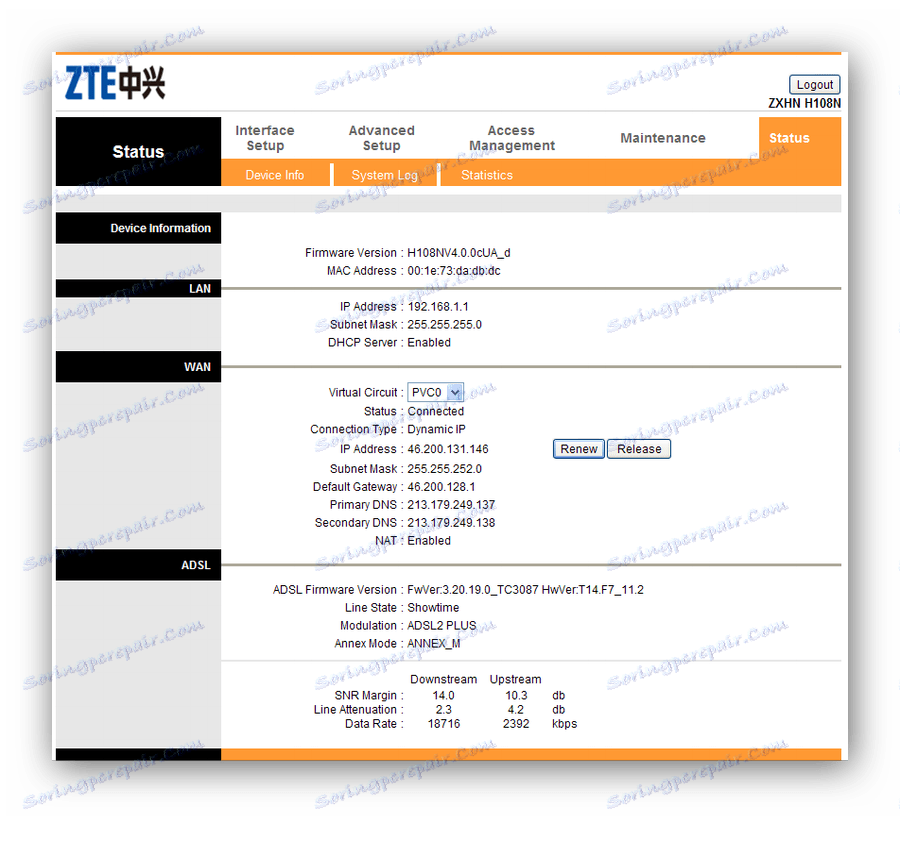
И то ће бити случај са модемом ТП-Линк ТД-В8901Н: 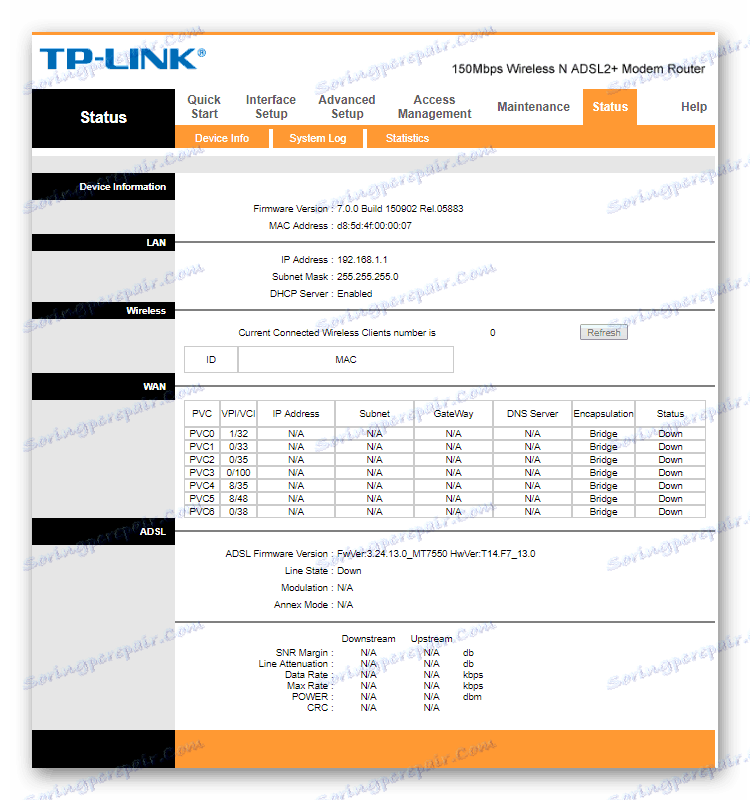
За даљу конфигурацију морате урадити следеће:
- Идите у одељак "Интерфаце Сетуп" на картици "Интернет" .
- Поставите глобална подешавања мреже:
- Ако је тип везе ДХЦП:
ПВЦ: 0
Статус: активиран
ВПИ: 1
ВЦИ: 40
Верцион ИП: ИПв4
ИСП: Динамичка ИП адреса
Енцапсулатион: 1483 Бридгет ИП ЛЛЦ
Подразумевана рута: Да
НАТ: Омогући
Динамичка рута: РИП2-Б
Мултицаст: ИГМП в2 - Ако је тип везе ПППоЕ:
ПВЦ 0
Статус : активиран
ВПИ : 1
ВЦИ : 32
Верцион ИП : ИПв4
ИСП : ПППоА / ПППоЕ
Корисничко име : пријављивање према уговору са добављачем (формат: [заштићен емаилом] )
Лозинка: лозинка према уговору
Енцапсулатион: ПППоЕ ЛЛЦ
Веза: Увек укључена
Подразумевана рута: Да
Добијте ИП адресу: Динамичко
НАТ: Омогући
Динамичка рута: РИП2-Б
Мултицаст: ИГМП в2
- Ако је тип везе ДХЦП:
- Сачувајте измене тако што ћете кликнути на "Сачувај" на дну странице.
После тога, можете ићи на подешавања бежичне мреже. Ово се ради у истом одељку, али на картици "Вирелесс" . Постоји пуно подешавања, али морате обратити пажњу само на два параметра, замјењујући подразумеване вредности тамо:
- ССИД је скривено име мреже.
- Пре-заједнички кључ - овде је лозинка за унос мреже.
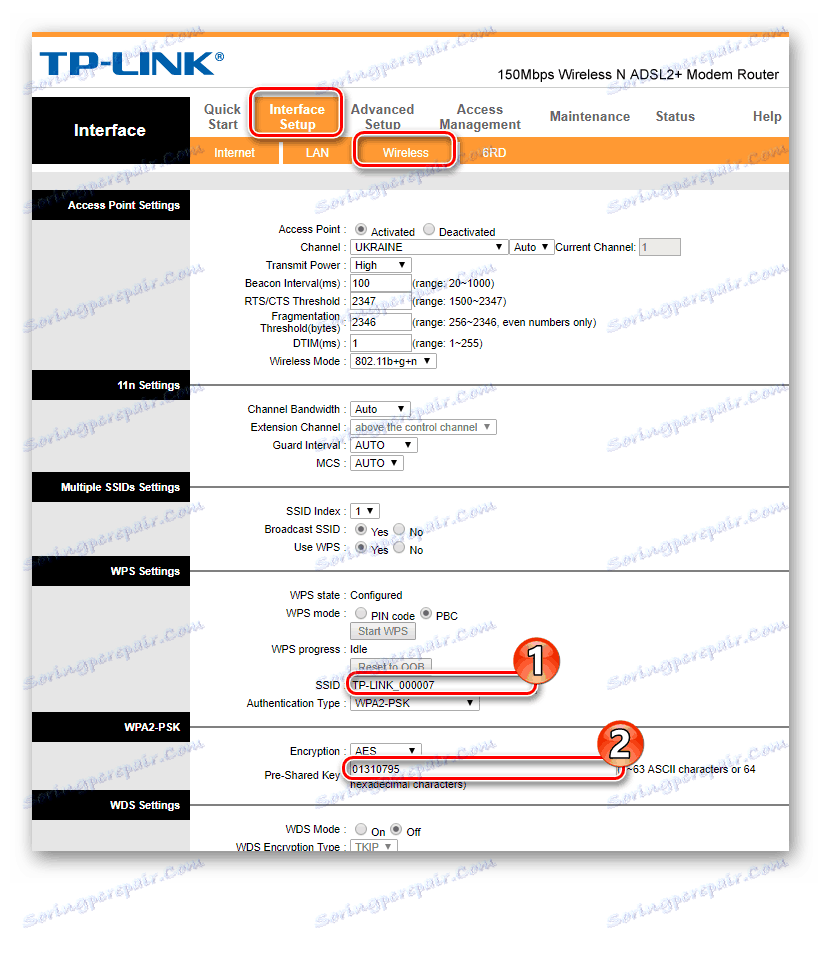
Након чувања свих промјена, модем се мора поново покренути. Ово се ради у посебном одељку веб интерфејса. Цео низ активности је приказан на екрану: 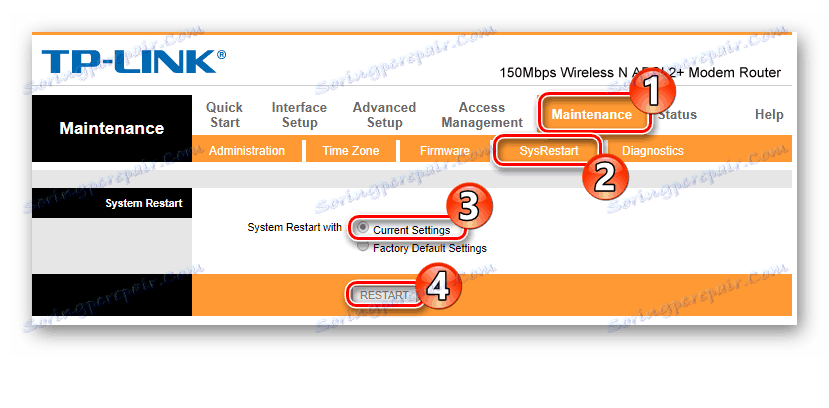
Ово довршава процедуру подешавања модема.
ЗТЕ ЗКСВ10 Х108Л
Подразумевани модем ЗТЕ ЗКСВ10 Х108Л долази са подешавањима за припрему интернетске везе типа ПППоЕ. Након завршетка свих припремних радова, провајдер препоручује укључивање напајања на уређај и чекање до три минуте. Након покретања модема, једноставно морате покренути брзо инсталирање поставки са инсталационог диска који долази са модемом. Чаробњак за инсталацију почиње, позивајући вас на корисничко име и лозинку. Али ако је потребно да га конфигуришете по типу ДХЦП-а, процедура је следећа:
- Пријавите се на веб интерфејс уређаја (стандардни параметри).
- Идите у одељак "Мрежа" , у одељку "ВАН Цоннецтион" и избришите постојећу ПППоЕ везу тако што ћете кликнути на дугме "Обриши" на дну странице.
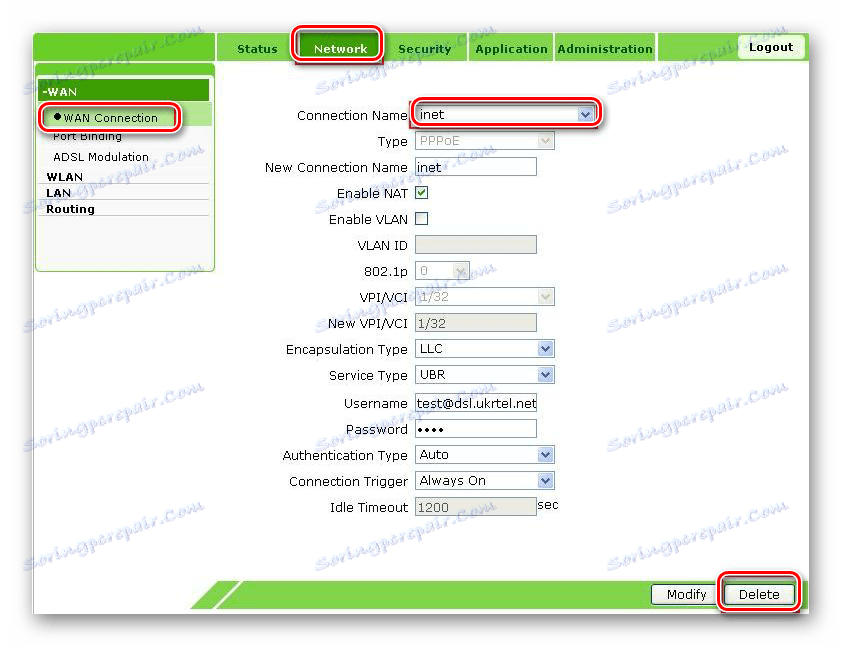
- Поставите следеће параметре у прозор поставки:
Име нове везе - ДХЦП;
Омогући НАТ - тачно (тик);
ВПИ / ВЦИ - 1/40.
- Завршите креирање нове везе кликом на дугме "Креирај" на дну странице.
Бежична конфигурација у ЗТЕ ЗКСВ10 Х108Л је сљедећа:
- У веб конфигуратору на истој картици на којој је конфигурирана Интернет веза, идите на поддирекцију "ВЛАН"
- У одељку "Основни" омогућите бежичну везу тако што ћете означити одговарајућу ставку и поставити основне параметре: режим, земљу, фреквенцију, број канала.
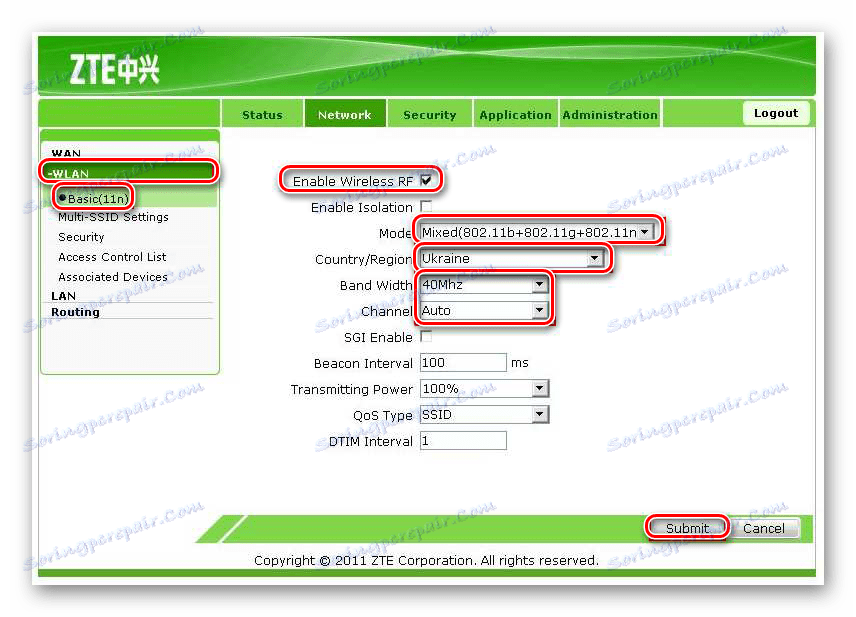
- Идите на следећу ставку и подесите назив мреже.
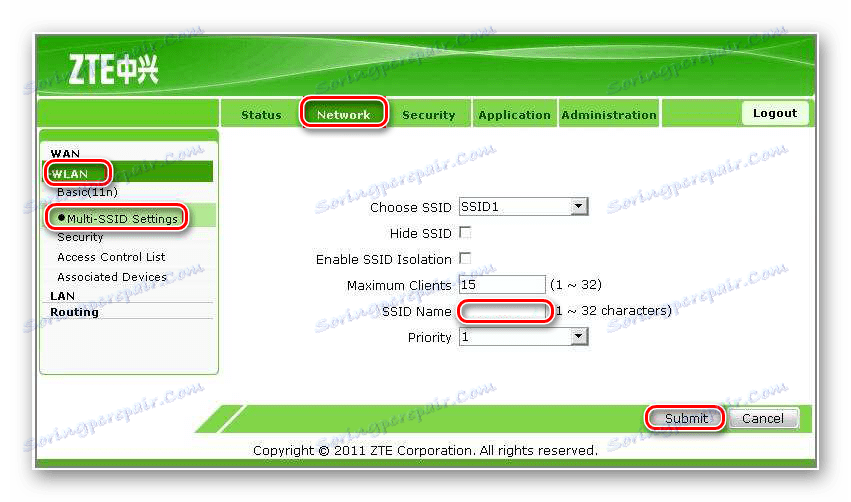
- Подесите поставке безбедности мреже тако што ћете прећи на следећу ставку.
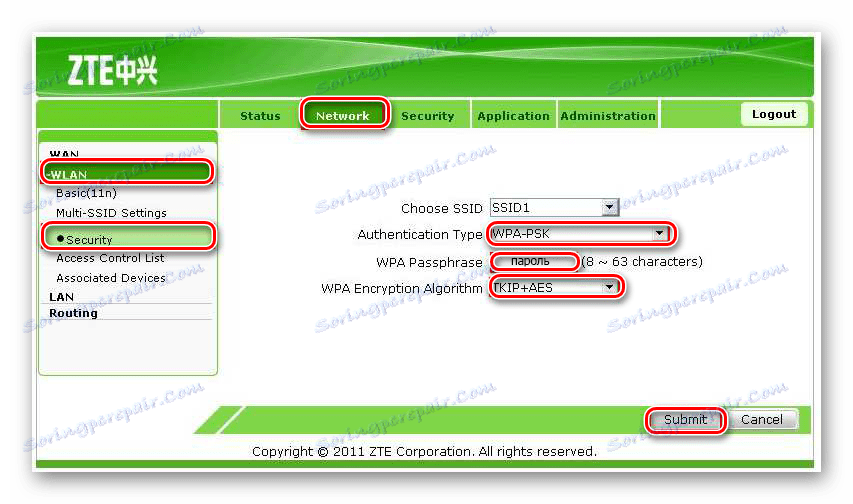
Након што су сва подешавања завршена, модем треба поново покренути. Ово се ради на картици "Администрација" у одељку "Управљање системом" . 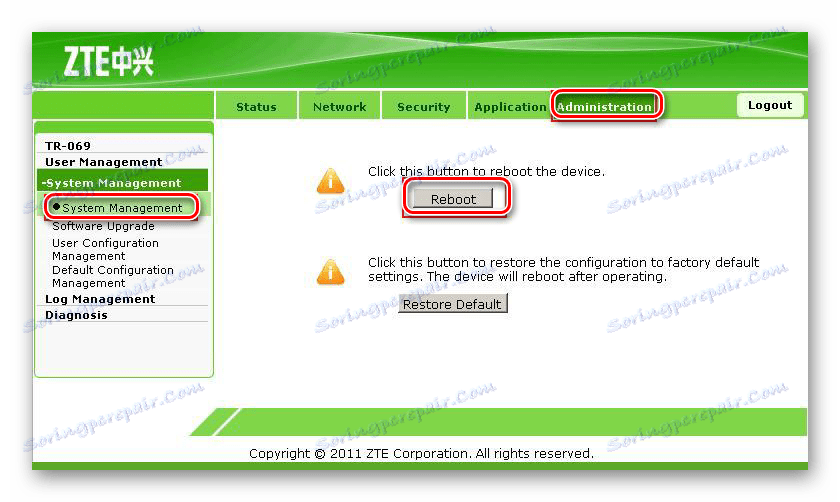
У овом окружењу је комплетно.
Дакле, модеми су конфигурисани за добављача Укртелецом. Списак овде не значи да ниједан други уређај не може радити са Укртелекомом. Познавајући кључне параметре везе, можете конфигурирати скоро сваки ДСЛ модем за рад са овим оператером. Међутим, треба имати у виду да провајдер званично изјављује да не даје никакве гаранције у погледу квалитета пружене услуге приликом коришћења уређаја који нису на листи препоручених.
